CMS-Dashboard - Jobs
Auf dieser Seite können Sie die über CMS-Verbindungen einlangenden Übersetzungsjobs anzeigen lassen und verwalten.
Navigation
- Starten Sie memoQ und melden Sie sich an einem Server an
- Klicken Sie im Menüband Projekt im Abschnitt Projekt verwalten auf die Schaltfläche CMS-Dashboard
 .
. - Das Fenster CMS-Dashboard mit dem aktivem Tab Jobs angezeigt.
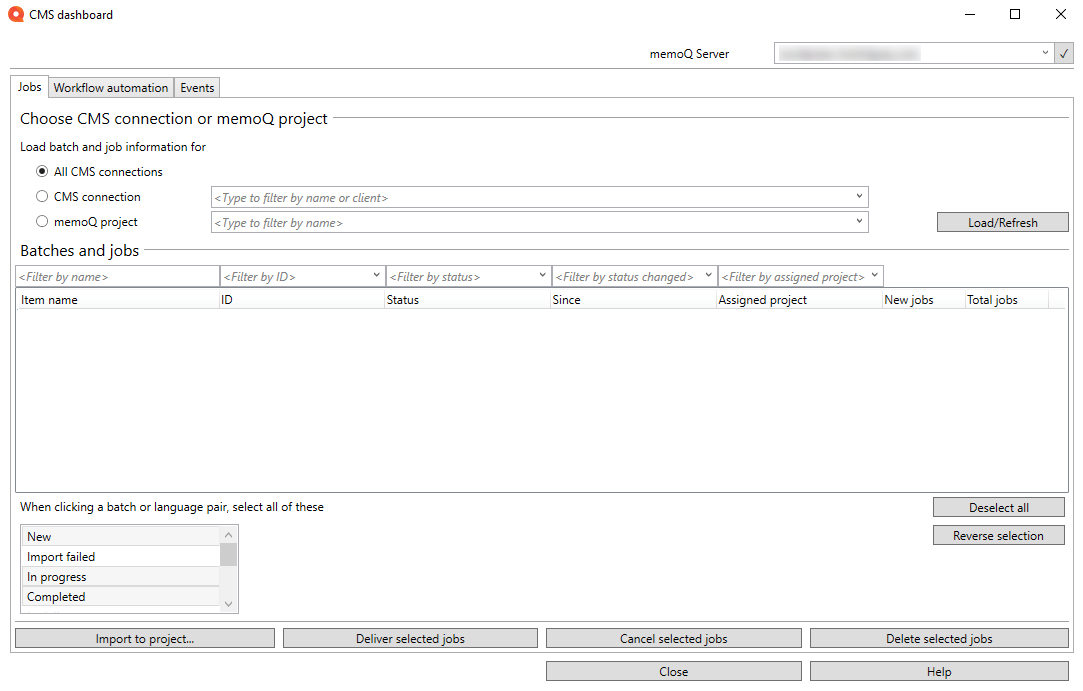
Möglichkeiten
So wechseln Sie zu einem anderen Server: Öffnen Sie oben rechts im Fenster das Dropdown-Menü memoQ-Server, wählen Sie einen Server aus und klicken Sie auf das Häkchensymbol ![]() rechts davon.
rechts davon.
So zeigen Sie Aufträge und Jobs an:
- Wählen Sie unter Auftrags- und Jobinformationen laden für eine Option aus:
- So zeigen Sie alle Aufträge und Jobs an: Klicken Sie auf das Optionsfeld Alle CMS-Verbindungen.
- So zeigen Sie Aufträge und Jobs an, die über eine bestimmte CMS-Verbindung eingegangen sind: Klicken Sie auf das Optionsfeld CMS-Verbindung. Geben Sie einen Teil des Namens der CMS-Verbindung oder des Clients ein und wählen Sie die Verbindung aus der Dropdown-Liste.
- So zeigen Sie Aufträge und Jobs an, die in ein bestimmtes Projekt importiert wurden: Klicken Sie auf das Optionsfeld memoQ-Projekt. Geben Sie einen Teil des Namens oder der Projekt-ID des memoQ-Projekts ein und wählen Sie die Verbindung aus der Dropdown-Liste.
- Klicken Sie auf die Schaltfläche Laden/Aktualisieren.
Unter Aufträge und Jobs erscheint die Liste der aktuellen Jobs:
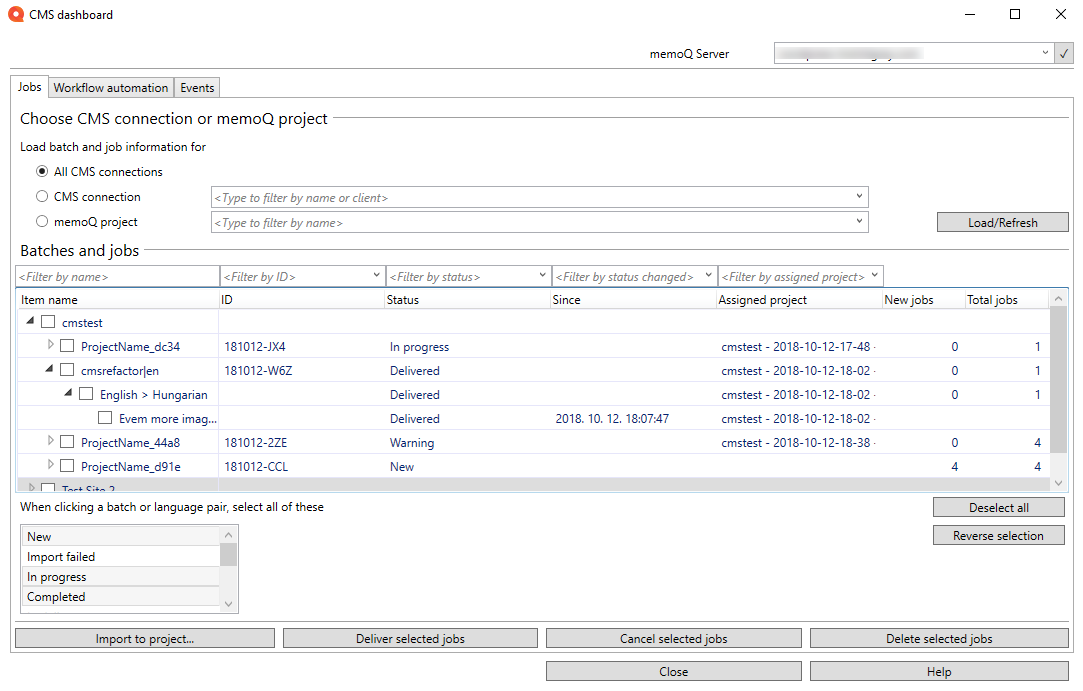
Die Jobs werden erst nach CMS-Verbindung gruppiert, dann nach memoQ-Projekt, dann nach Sprachpaar.
- So filtern Sie die Liste: Beginnen Sie mit der Eingabe in eine der Spaltenüberschriften Filter nach.... und die Liste ändert sich sofort.
- So wählen Sie Jobs oder Aufträge aus oder ab: Deaktivieren Sie die entsprechenden Kontrollkästchen auf der linken Seite. Das Aktivieren oder Deaktivieren eines Elements wirkt sich auch auf alle darunter gruppierten Elemente aus (diese werden als untergeordnete Elemente bezeichnet).
- So legen Sie fest, wie untergeordnete Elemente ausgewählt werden: Die Liste Beim Klicken auf einen Job oder ein Sprachpaar alle davon auswählen zeigt die Status an, die ausgewählt werden. Klicken Sie hier, um einen beliebigen Status in dieser Liste zu (de-)aktivieren.
- So heben Sie die Auswahl für alle auf: Klicken Sie rechts auf Auswahl für alle aufheben.
- So wählen Sie alle Jobs aus: Klicken Sie rechts auf Auswahl für alle aufheben und dann auf Auswahl umkehren.
- So importieren Sie Jobs in ein Online-Projekt: Wählen Sie die gewünschten Jobs aus und klicken Sie auf die Schaltfläche In Projekt importieren. Das Fenster Neues Projekt von Vorlage erstellen wird angezeigt.
- So liefern Sie abgeschlossene Jobs: Wählen Sie die gewünschten Jobs aus und klicken Sie auf die Schaltfläche Ausgewählte Jobs liefern. Die übersetzten Dateien gehen zu dem CMS zurück, von dem sie stammen.
- So brechen Sie Jobs ab: Wählen Sie die gewünschten Jobs aus, klicken Sie auf die Schaltfläche Ausgewählte Jobs abbrechen und bestätigen Sie die Aktion. Der Status der Jobs wird auf Abgebrochen geändert.
- So löschen Sie ausgewählte Jobs: Wählen Sie die gewünschten Jobs aus, klicken Sie auf die Schaltfläche Ausgewählte Jobs löschen und bestätigen Sie die Aktion. Die Jobs werden dann nicht mehr in der Liste angezeigt.
Hinweis: Durch das Löschen von Jobs in diesem Bereich werden keine Projekte vom memoQ-Server gelöscht.
Abschließende Schritte
Klicken Sie, um zum PM-Dashboard zurückzukehren, auf Schließen.